怎么如何解决电脑hosts不能保存的方法
时间:2020-01-01 作者:雨林木风win11系统 来源: www.ylmfwin110.netWIN8专业版系统解决电脑hosts不能保存的方法,家中的电脑使用的是Windows8,从家中网络访问公司后台的时后,需要修改hosts,但发现无法保存,,WIN8专业版系统电脑hosts不能保存怎么办??下面为大家介绍个不错的解决方法,有此需求的朋友可以参考下,希望对大家有所帮助,本文就给大家分享一下解决方法吧!

步骤一:WIN8专业版系统电脑在hosts文件上右击选择属性,如下图所示:
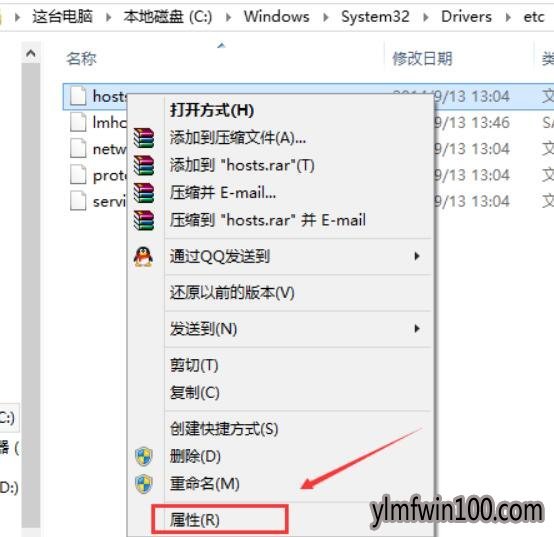
步骤二:进入hosts属性后选择安全界面,然后在下面选择高级,如下图所示:
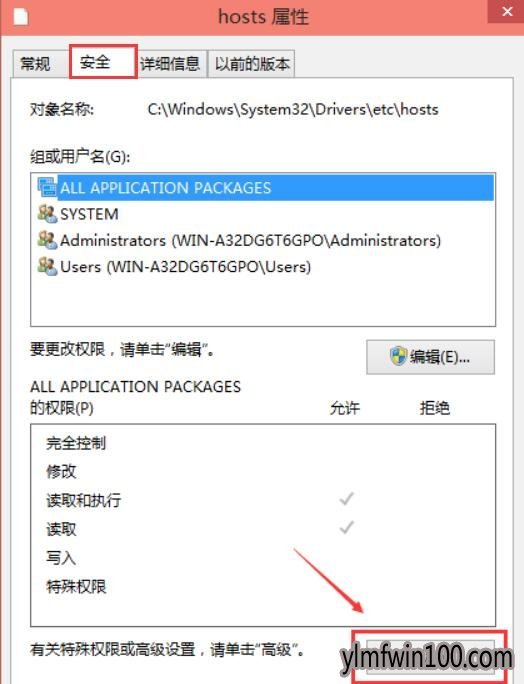
步骤三:在高级设置里面选择有下家偶读更改权限,如下图所示:
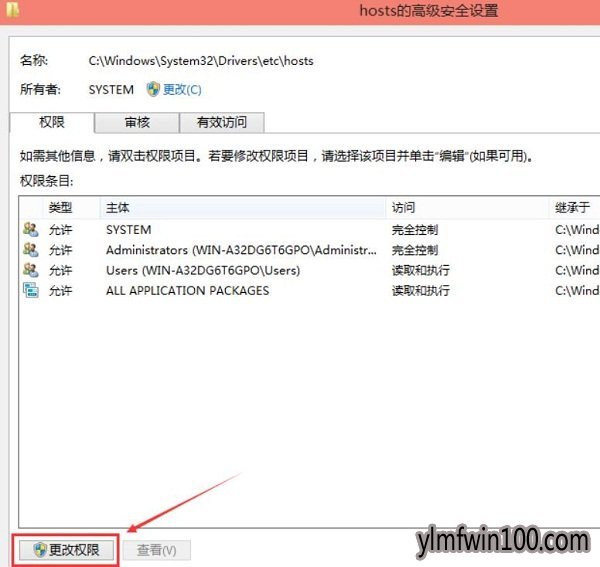
步骤四:选择添加,如下图所示:
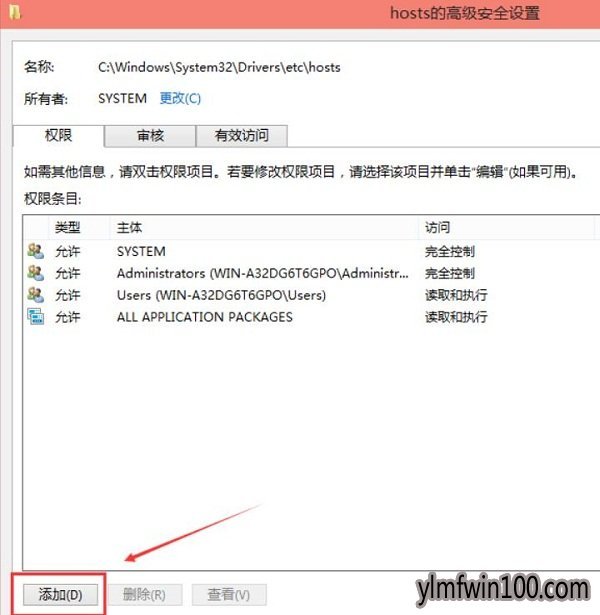
步骤五:在添加里面点击选择主体,如下图所示:
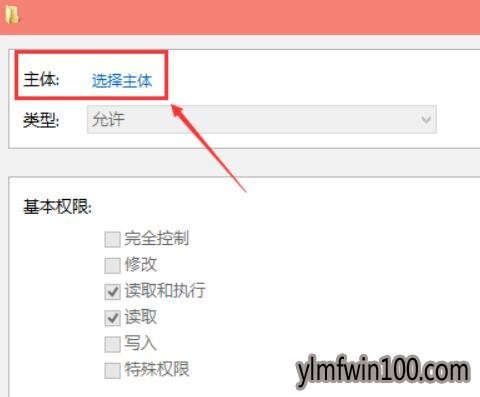
步骤六:添加后在下面选择高级,如下图所示:
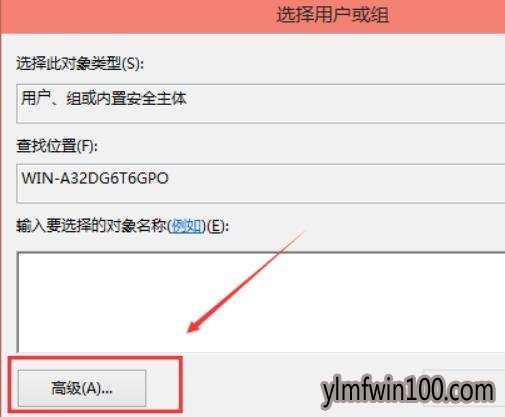
步骤七:在进入选择用户或组里面选中你用户,然后选择确定,如下图所示:
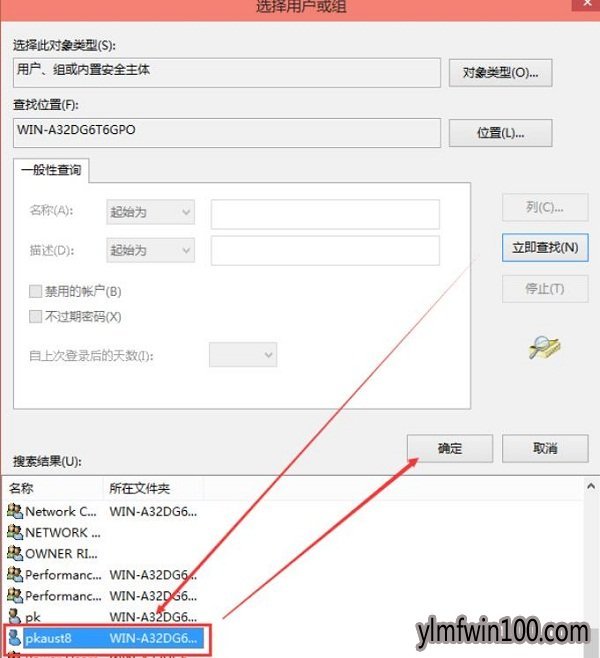
步骤八:确定后会回到之前的界面,继续点击确定,如下图所示:
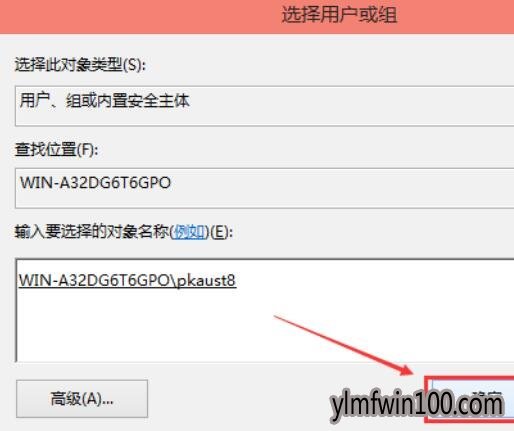
步骤九:把下面的基本权限打勾起来,然后确定,如下图所示:
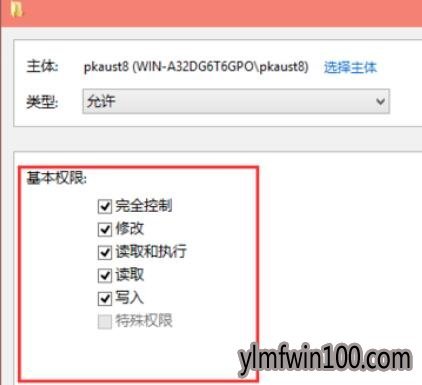
步骤十:WIN8专业版系统电脑回到hosts高级设置里面就会看到你的账户已经添加在这里了,然后点击确定,如下图所示:
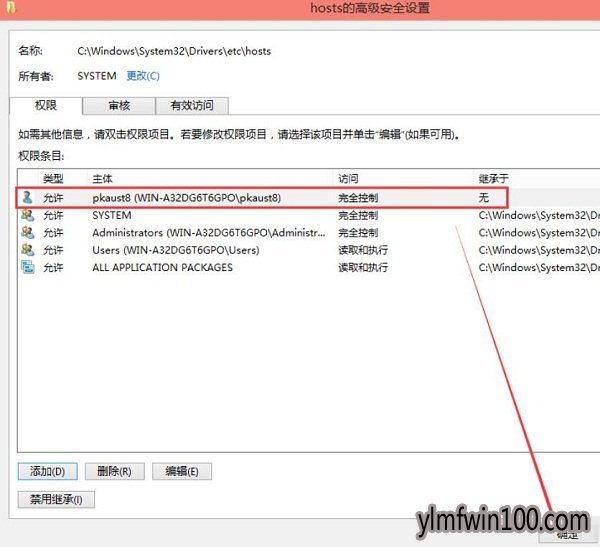
步骤十一:确定后会提示你这个,直接点击是,之后hosts文件就可以更改也可以保存了,如下图所示:
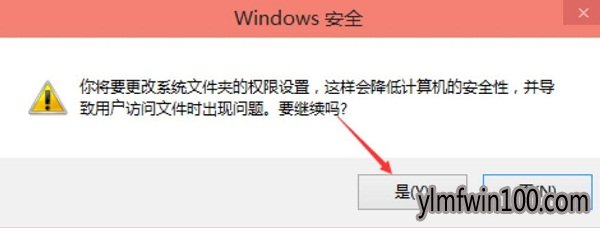
以上就是关于WIN8专业版系统电脑不能保存怎么解决的方法,有需要的用户们可以参照上面的方法步骤来进行操作吧,希望本教程对大家有所帮助!
相关文章
- 深度·完美 Ghost XP SP3 经典珍藏版 V2015.01
- 老毛桃 GHOST XP SP3 标准装机版 2016.05
- 新萝卜家园 Ghost XP SP3 极速装机版 2015.02
- 番茄花园 Ghost XP SP3 海量驱动装机版 v2014.11
- 中关村 GHOST XP SP3 官方快速装机版 V2015.09
- 电脑公司 GHOST XP SP3 装机版 2016V09
- 番茄花园 Ghost XP SP3 海量驱动装机版 v2014.08
- 绿茶系统 Ghost XP SP3 装机优化版 V2015.01
- 深度技术 GHOST XP SP3 优化装机版 2016年09月
- 绿茶系统 GHOST XP SP3 安全装机版 V2016.04
雨林木风win11系统
- 1雨林木风Ghost Win11 x64位 春节版 V2017 (
- 2雨林木风Ghost Win11 32位装机版镜像V2018.
- 3雨林木风Ghost Win11x86 最新专业版 v2019
- 4雨林木风Ghost Win11 32位 装机稳定版V2017
- 5雨林木风 Ghost Win11 64位 装机安全版 201
- 6雨林木风Ghost Win11 (64位) 安全专业版 V2
- 7雨林木风Ghost Win11 x64 官方稳定版2018年
- 8雨林木风Ghost Win11 64位官方企业版2016.1
- 9雨林木风Win11 通用装机版 2020.06(32位)
- 10雨林木风Ghost Win11 x64位 稳定增强版2016
雨林木风系统下载榜
 雨林木风 Win11 x86(1803专业版)v2018.08
雨林木风 Win11 x86(1803专业版)v2018.08  雨林木风Ghost Win11 (X32) 经典旗舰版v2017年02月(激活版)
雨林木风Ghost Win11 (X32) 经典旗舰版v2017年02月(激活版)  雨林木风 GHOST WIN11 X32 稳定装机版 2015.06
雨林木风 GHOST WIN11 X32 稳定装机版 2015.06  雨林木风Ghost Win11 32位 通用装机版 2020.12
雨林木风Ghost Win11 32位 通用装机版 2020.12  雨林木风Ghost Win11 (X32) 多驱动装机版v2017.02(完美激活)
雨林木风Ghost Win11 (X32) 多驱动装机版v2017.02(完美激活)  雨林木风 Ghost Win11 32位 快速装机版 2015年12月
雨林木风 Ghost Win11 32位 快速装机版 2015年12月  雨林木风Ghost Win11 (64位) 元旦贺岁版V2017(绝对激活)
雨林木风Ghost Win11 (64位) 元旦贺岁版V2017(绝对激活) 


 湘公网安备 43072502000308号
湘公网安备 43072502000308号